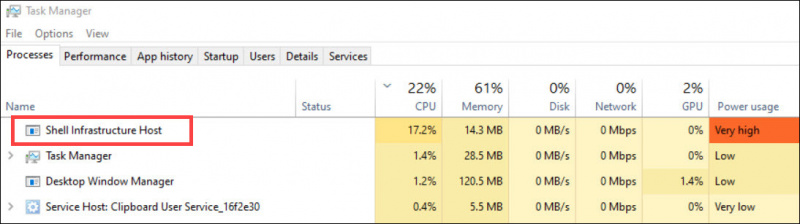
ٹھیک ہے، بہت سے Windows 10/11 صارفین نے اس مسئلے کی اطلاع دی ہے، لہذا آپ اکیلے نہیں ہیں۔ یہ زیادہ تر عام کاموں کو انجام دیتے وقت ہوتا ہے جیسے اندرونی یا بیرونی ہارڈ ڈرائیو پر تصاویر دیکھنا یا سلائیڈ شو ڈیسک ٹاپ کا پس منظر استعمال کرنا۔ اپنے کمپیوٹر کو دوبارہ شروع کرنے سے یہ عارضی طور پر ٹھیک ہو سکتا ہے، لیکن یہ ایک یا دو دن کے بعد دوبارہ ہوتا ہے، جو کافی پریشان کن ہو سکتا ہے۔
لہذا اس آرٹیکل میں، ہم آپ کو بتائیں گے کہ شیل انفراسٹرکچر ہوسٹ کے اعلی CPU استعمال کے مسئلے کو حل کرنے کے لیے آپ کن اقدامات پر عمل کر سکتے ہیں۔
فہرست کا خانہ
شیل انفراسٹرکچر ہوسٹ کیا ہے؟
شیل انفراسٹرکچر ہوسٹ، یا sihost.exe، ونڈوز میں ٹاسک بار کی شفافیت، اسٹارٹ مینو لے آؤٹ، بیک گراؤنڈ امیجز اور دیگر بنیادی گرافکس UI عناصر کے لیے ذمہ دار ہے۔ عام طور پر، یہ صرف CPU وسائل کی ایک چھوٹی سی مقدار لیتا ہے۔ لیکن جب کچھ غلط ہو جاتا ہے، تو یہ معمول سے زیادہ CPU پاور استعمال کر سکتا ہے۔
شیل انفراسٹرکچر میزبان اعلی سی پی یو کے استعمال کو کیسے ٹھیک کریں؟
شیل انفراسٹرکچر ہوسٹ ہائی سی پی یو کے استعمال کے مسئلے کے بہترین حل ذیل میں دیئے گئے ہیں۔ آپ کو ان سب کو آزمانے کی ضرورت نہیں ہوسکتی ہے۔ بس فہرست کے نیچے کام کریں جب تک کہ آپ کو ایسا نہ مل جائے جو آپ کے لیے کارآمد ہو۔
درست کریں 1: ونڈوز کو اپ ٹو ڈیٹ رکھیں
مائیکروسافٹ نے ونڈوز 10/11 پر اس قسم کے مسئلے کو کم کرنے کی کوشش کی ہے، اور زیر التواء ونڈوز اپ ڈیٹس کو انسٹال کرنے سے بہت سے صارفین کو مسئلہ حل کرنے میں مدد ملی۔ تو پہلے اسے آزمائیں! ونڈوز کو تازہ ترین ورژن میں اپ ڈیٹ کرنے کا طریقہ یہاں ہے:
- کلک کریں۔ شروع کریں۔ ، اور منتخب کریں۔ ترتیبات .

- منتخب کریں۔ اپ ڈیٹ اور سیکیورٹی .
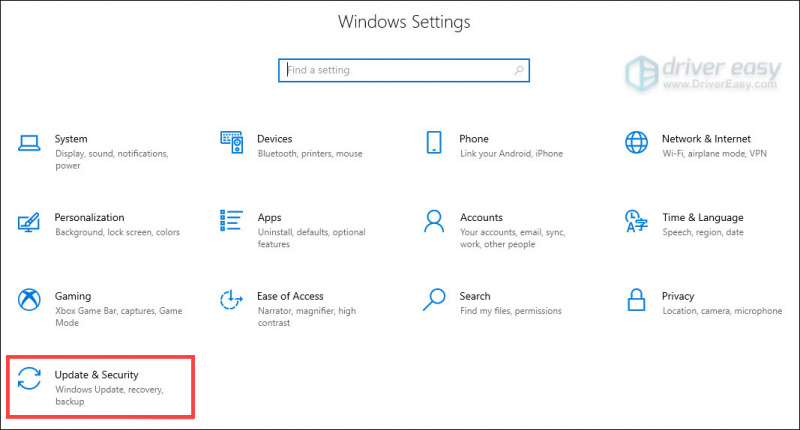
- کلک کریں۔ اپ ڈیٹ کے لیے چیک کریں .
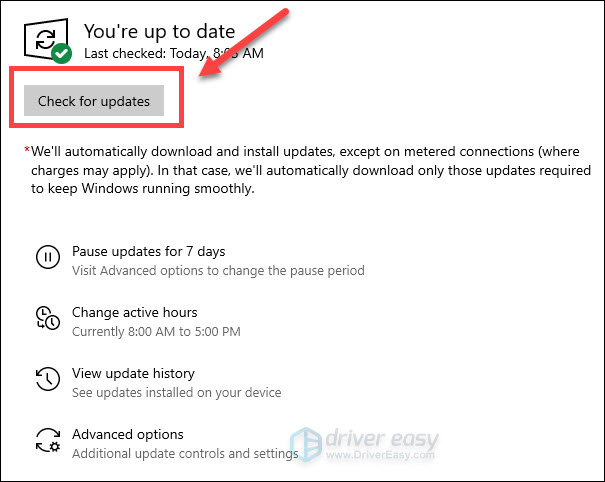
- اپنے OS کو ضرورت کے مطابق اپ ڈیٹ کریں، اور اپنے کمپیوٹر کو دوبارہ شروع کریں کہ آیا مسئلہ حل ہو گیا ہے۔
اگر آپ کے ونڈوز کو اپ ڈیٹ کرنے سے کوئی فائدہ نہیں ہو رہا ہے تو، دوسری فکس پر جائیں۔
درست کریں 2: ایک مستحکم ڈیسک ٹاپ پس منظر استعمال کریں۔
جیسا کہ کہا گیا ہے، شیل انفراسٹرکچر ہوسٹ کا ونڈوز میں کچھ بنیادی گرافیکل عناصر سے گہرا تعلق ہے۔ بعض صورتوں میں، اعلی CPU استعمال کا مسئلہ اس وقت ہوتا ہے جب آپ سلائیڈ شو ڈیسک ٹاپ پس منظر استعمال کر رہے ہوتے ہیں۔ لہذا جامد کو تبدیل کرنا ایک حل ہوسکتا ہے۔ اسے کرنے کا طریقہ یہاں ہے:
- کلک کریں۔ شروع کریں۔ ، اور منتخب کریں۔ ترتیبات .

- منتخب کریں۔ پرسنلائزیشن .
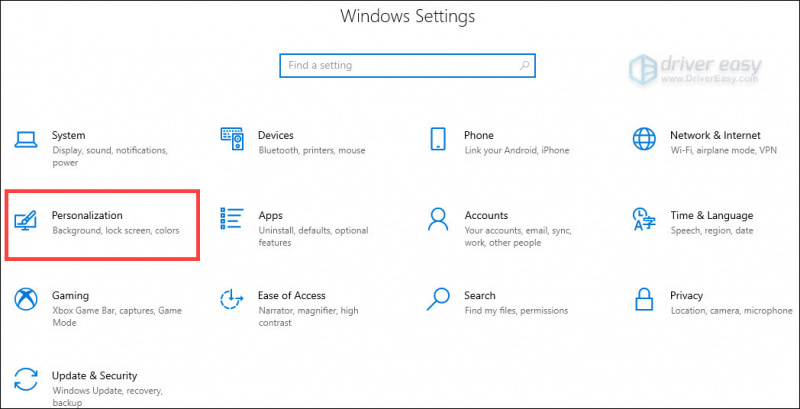
- میں پس منظر فیلڈ، منتخب کریں تصویر یا ٹھوس رنگ۔
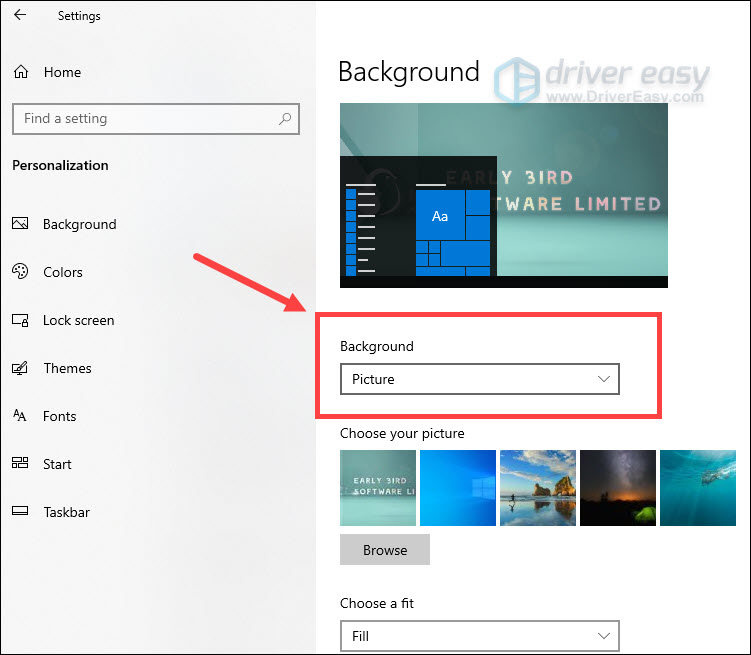
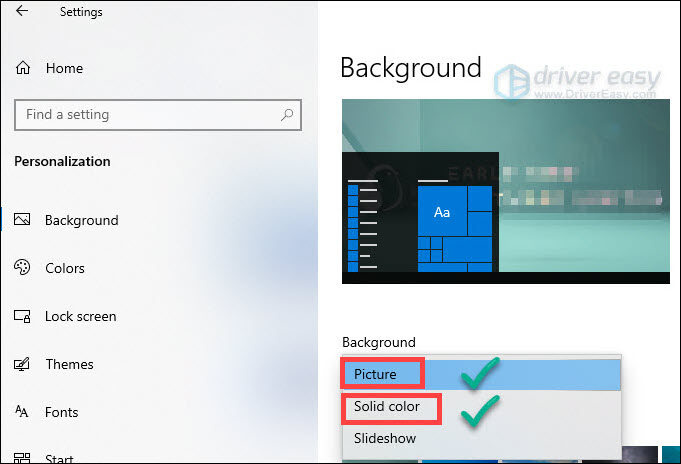
اگر یہ مرحلہ اب بھی CPU کے استعمال کو بہتر نہیں بنا سکتا تو نیچے دیئے گئے اگلے طریقہ پر جائیں۔
درست کریں 3: ایک مختلف فوٹو ویور ایپ استعمال کریں۔
شیل انفراسٹرکچر ہوسٹ ہائی سی پی یو کے مسئلے کی ایک بڑی وجہ ونڈوز میں ڈیفالٹ فوٹو ویور ایپ کے ساتھ میموری کا لیک مسئلہ ہے۔ یہ بگ sihost.exe کو ہر وقت رجسٹری سے استفسار کرتا ہے، جس کی وجہ سے CPU کا زیادہ استعمال ہوتا ہے۔
یہ کہا جا رہا ہے، ایک مختلف فوٹو ویور سافٹ ویئر کا استعمال اس مسئلے کے لیے ایک اور آسان حل ہے۔ بس ذیل کے مراحل پر عمل کریں:
- کلک کریں۔ شروع کریں۔ ، اور منتخب کریں۔ ترتیبات .

- منتخب کریں۔ ایپس۔
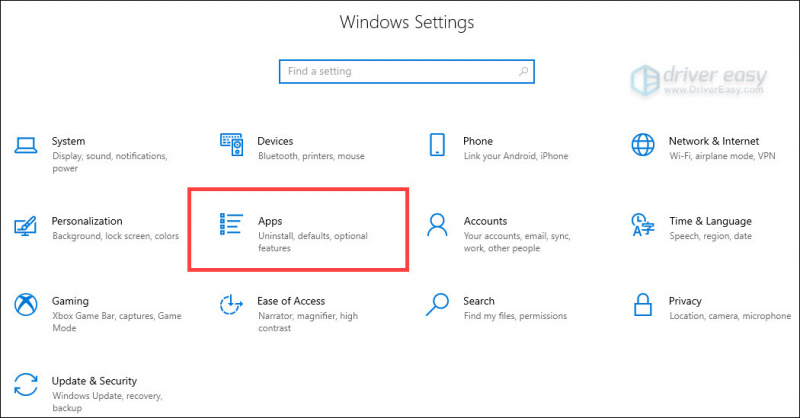
- منتخب کریں۔ ڈیفالٹ ایپس ، پھر کلک کریں۔ تصاویر (جو ونڈوز میں ڈیفالٹ فوٹو ویور ایپ ہے)۔
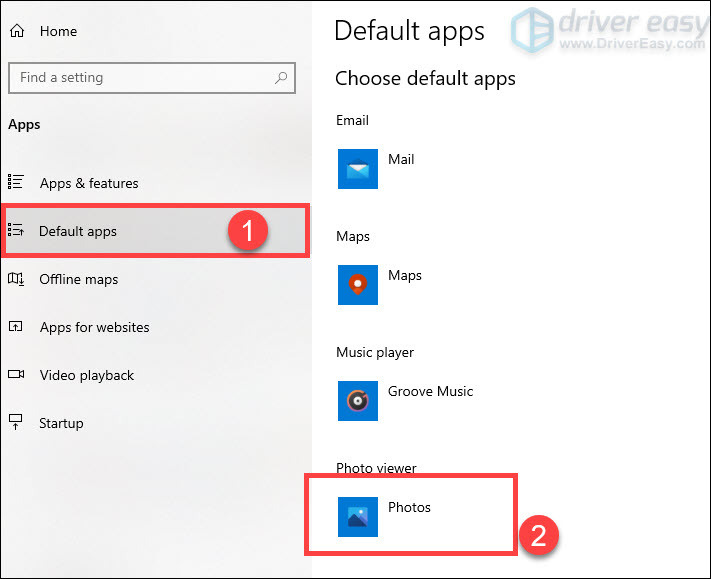
- دوسری ایپ پر جائیں۔
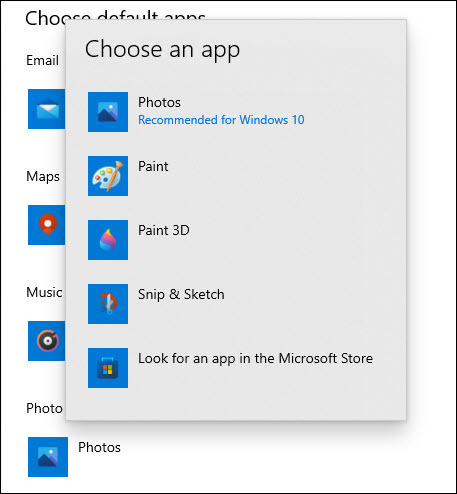
پھر چیک کریں کہ آیا اس سے مسئلہ حل ہوتا ہے۔ اگر کچھ بھی تبدیل نہیں ہوتا ہے تو، آپ کو خراب سسٹم فائلوں کو ٹھیک کرنے کی ضرورت پڑسکتی ہے۔
درست کریں 4: خراب سسٹم فائلوں کی مرمت کریں۔
خراب شدہ سسٹم فائلیں ایک عام وجہ ہوسکتی ہیں کیوں کہ شیل انفراسٹرکچر ہوسٹ جیسے ونڈوز کے اجزاء زیادہ CPU استعمال کا سبب بن سکتے ہیں۔ کرپٹ سسٹم فائلوں کو تلاش کرنے اور ان کی مرمت کرنے کے لیے، Restoro خاص طور پر مددگار ثابت ہو سکتا ہے۔
ریسٹورو سسٹم کی مرمت کا ایک پیشہ ور ٹول ہے جو پی سی کی عام غلطیوں کو ٹھیک کر سکتا ہے، آپ کو فائل کے نقصان، مالویئر، ہارڈ ویئر کی ناکامی سے بچا سکتا ہے۔ اور اپنے کمپیوٹر کی کارکردگی کو بہتر بنائیں۔
اپنے سسٹم فائلوں کو ٹھیک کرنے کے لیے ریسٹورو کو استعمال کرنے کا طریقہ یہ ہے:
- ڈاؤن لوڈ کریں اور انسٹال کریں ریسٹورو۔
- ریسٹورو لانچ کریں اور چلائیں۔ مفت اسکین . یہ آپ کے کمپیوٹر کا مکمل تجزیہ کرے گا اور آپ کو ایک تفصیلی اسکین رپورٹ فراہم کرے گا جس میں پائے جانے والے تمام مسائل شامل ہیں۔
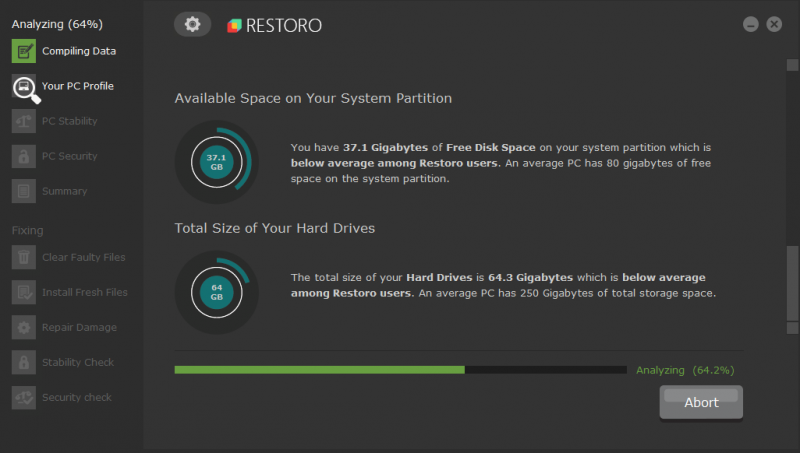
- کلک کریں۔ مرمت شروع کریں۔ تمام مسائل کو خود بخود حل کرنے کے لیے (آپ کو مکمل ورژن کے لیے ادائیگی کرنے کی ضرورت ہوگی۔ یہ 60 دن کی منی بیک گارنٹی کے ساتھ آتا ہے تاکہ اگر Restoro آپ کا مسئلہ حل نہیں کرتا ہے تو آپ کسی بھی وقت رقم واپس کر سکتے ہیں)۔
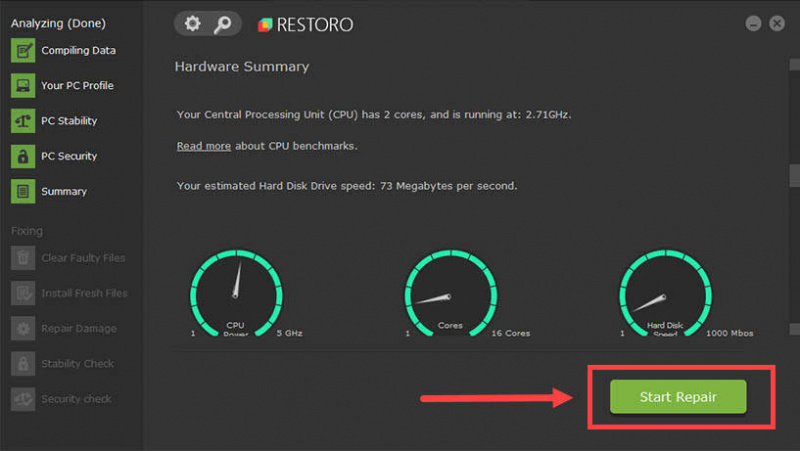
درست کریں 5: سسٹم مینٹیننس ٹربل شوٹر چلائیں۔
سسٹم مینٹیننس ٹربل شوٹر چلانا اس مسئلے کا ایک اور ثابت شدہ حل ہے۔ یہ ایک ایسا ٹول ہے جو آپ کے کمپیوٹر پر سسٹم کی بحالی سے متعلق مختلف مسائل کو حل کر سکتا ہے۔ اسے چلانے کے لیے، درج ذیل مراحل پر عمل کریں:
- دائیں کلک کریں۔ شروع کریں۔ بٹن اور منتخب کریں۔ رن .

- قسم مندرجہ ذیل کمانڈ لائن میں اور دبائیں داخل کریں۔ :
%systemroot%\system32\msdt.exe -id MaintenanceDiagnostic
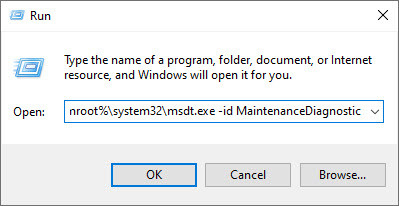
- کلک کریں۔ اعلی درجے کی پاپ اپ باکس میں۔
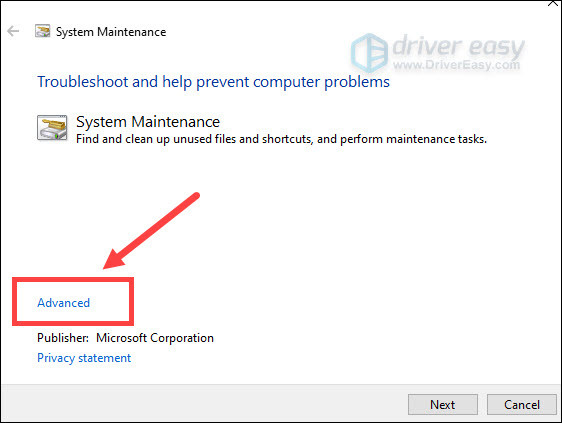
- کلک کریں۔ انتظامیہ کے طورپر چلانا .
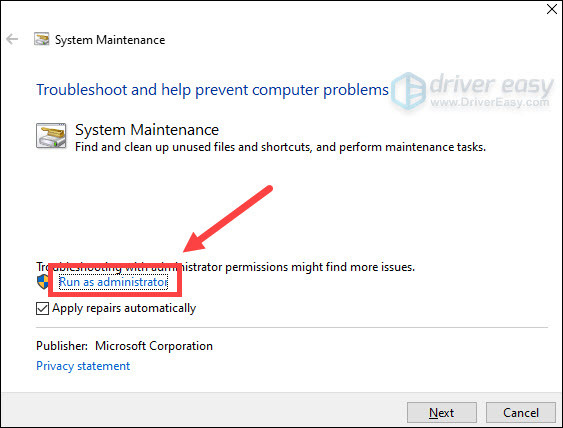
- کلک کریں۔ اگلے . پھر سسٹم مینٹیننس ٹول آپ کے لیے ٹربل شوٹنگ کرے گا اور اس کے مکمل ہونے پر آپ کو مطلع کرے گا۔
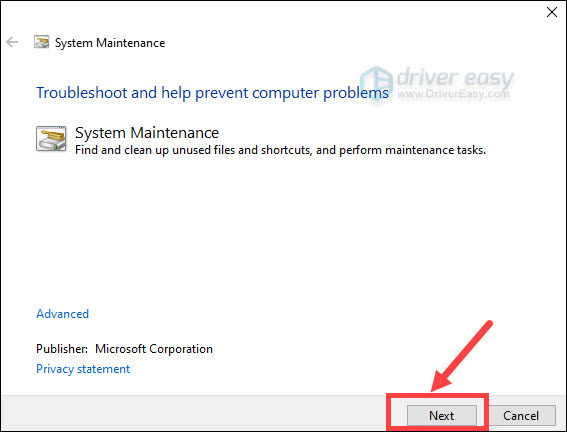
اگر مسئلہ غائب ہو جائے تو مبارک ہو! اگر نہیں، تو ایک اور فکس ہے جسے آپ آزما سکتے ہیں۔
درست کریں 6: کلین بوٹ انجام دیں۔
ایک کلین بوٹ ونڈوز کو شروع کرنے کے لیے ڈرائیوروں اور اسٹارٹ اپ پروگراموں کے کم سے کم سیٹ کا استعمال کرکے انجام دیا جاتا ہے۔ ایسا کرنے سے، آپ اس بات کا تعین کر سکتے ہیں کہ آیا کوئی سافٹ ویئر (جیسے فوٹو ایڈیٹنگ ایپس) پس منظر میں مسلسل کام کر رہا ہے اور CPU کا زیادہ استعمال کر رہا ہے۔ یہاں آپ اسے کیسے کرتے ہیں:
- دائیں کلک کریں۔ شروع کریں۔ بٹن اور منتخب کریں۔ رن .

- قسم msconfig اور دبائیں داخل کریں۔ .
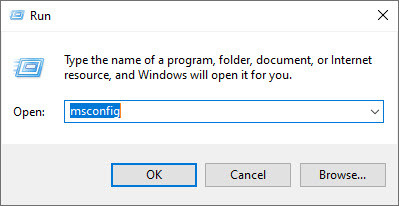
- پر خدمات سسٹم کنفیگریشن کا ٹیب منتخب کریں۔ مائیکروسافٹ کی تمام خدمات کو چھپائیں۔ ، اور پھر منتخب کریں۔ سبھی کو غیر فعال کریں۔ . کلک کریں۔ درخواست دیں .
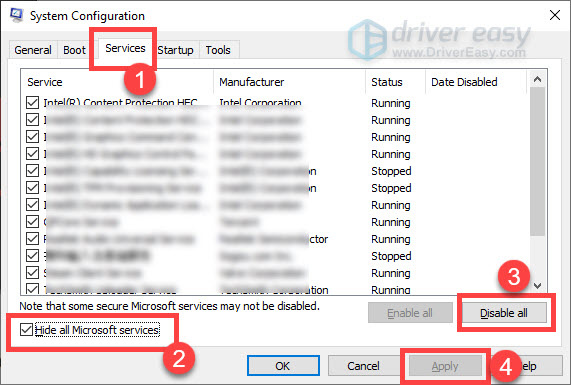
- پر شروع سسٹم کنفیگریشن کے ٹیب پر کلک کریں۔ ٹاسک مینیجر کھولیں۔ .
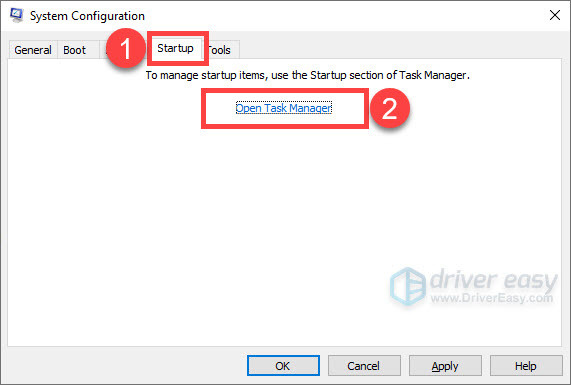
- پر شروع ٹیب میں ٹاسک مینیجر کے لیے ہر ایک اسٹارٹ اپ آئٹم، آئٹم کو منتخب کریں اور پھر کلک کریں۔ غیر فعال کریں۔ .
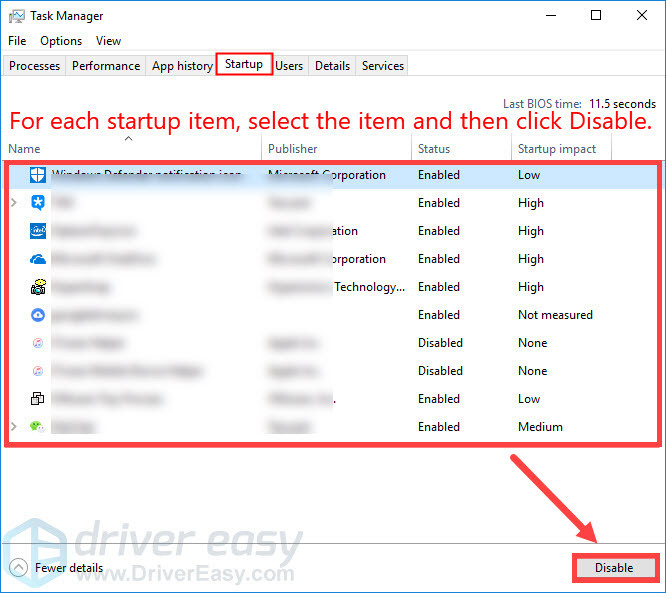
- پر واپس جائیں۔ سسٹم کنفیگریشن ونڈو اور کلک کریں۔ ٹھیک ہے ان تبدیلیوں کو محفوظ کرنے کے لیے جو آپ نے ابھی کی ہیں۔
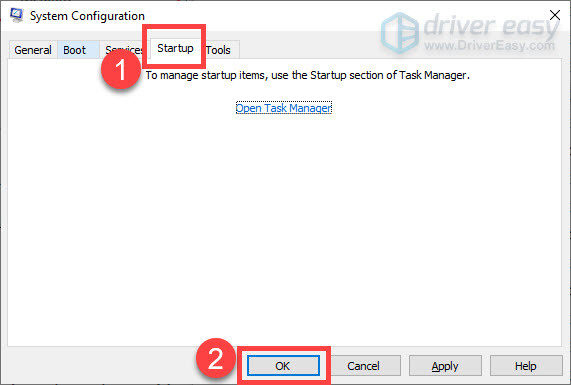
- کلک کریں۔ دوبارہ شروع کریں اپنے پی سی کو دوبارہ شروع کرنے کے لیے۔
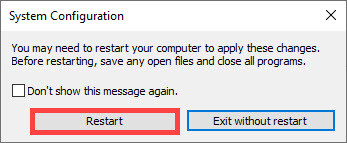
- یہ دیکھنے کے لیے چیک کریں کہ آیا مسئلہ دور ہو جاتا ہے۔
اس ایپ یا سروس کا پتہ لگائیں جس کی وجہ سے مسئلہ ہے۔
اگر شیل انفراسٹرکچر ہوسٹ سی پی یو ریسورس ہاگنگ کا مسئلہ صاف بوٹ ماحول میں نہیں ہوتا ہے، تو آپ کو یہ معلوم کرنا ہوگا کہ کون سی اسٹارٹ اپ ایپلیکیشن یا سروس مسئلہ کا سبب بن رہی ہے:
غیر فعال خدمات کو ایک وقت میں فعال کریں اور کمپیوٹر کو دوبارہ شروع کریں۔ اگر ان میں سے کسی ایک کو فعال کرنے کے بعد مسئلہ دوبارہ ظاہر ہوتا ہے، تو آپ کو اس مسئلے کو حل کرنے کے لیے اس مشکل سافٹ ویئر کو ان انسٹال کرنا ہوگا۔
لیکن نوٹ کریں کہ ایسا کرنے کا سب سے موثر طریقہ یہ ہے کہ ایک وقت میں ان میں سے نصف کو جانچا جائے، اس طرح کمپیوٹر کے ہر ریبوٹ کے ساتھ ممکنہ وجہ کے طور پر آدھے آئٹمز کو ختم کر دیا جائے۔ پھر آپ اس عمل کو اس وقت تک دہرا سکتے ہیں جب تک کہ آپ مسئلہ کو الگ نہ کر لیں۔
کلین بوٹ ٹربل شوٹنگ کے بعد کمپیوٹر کو عام طور پر شروع کرنے کے لیے ری سیٹ کریں۔
خرابیوں کا سراغ لگانا ختم کرنے کے بعد، کمپیوٹر کو عام طور پر شروع کرنے کے لیے دوبارہ ترتیب دینے کے لیے ان اقدامات پر عمل کریں۔
- دائیں کلک کریں۔ شروع کریں۔ بٹن اور منتخب کریں۔ رن .
- قسم msconfig اور دبائیں داخل کریں۔ .
- پر جنرل ٹیب، منتخب کریں عام آغاز .
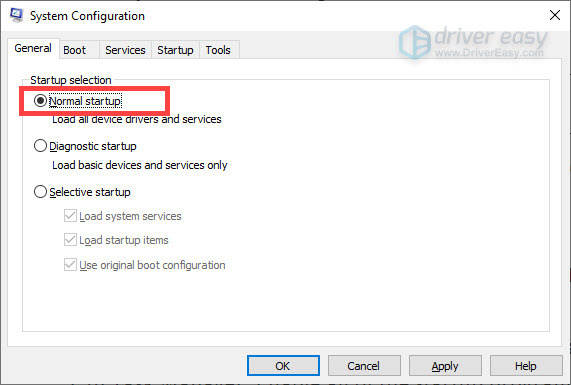
- منتخب کریں۔ خدمات ٹیب، ساتھ والے چیک باکس کو صاف کریں۔ مائیکروسافٹ کی تمام خدمات کو چھپائیں۔ ، منتخب کریں۔ سبھی کو فعال کریں۔ ، پھر منتخب کریں۔ درخواست دیں .
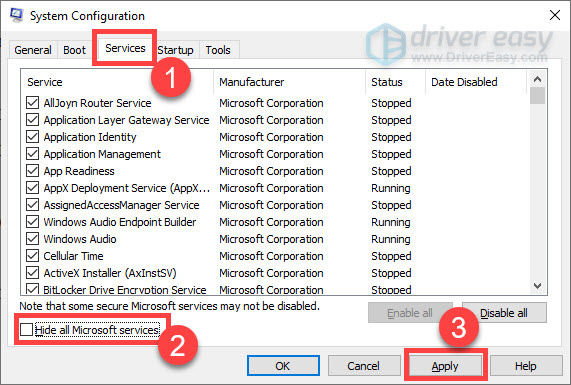
- منتخب کریں۔ شروع ٹیب، پھر منتخب کریں۔ ٹاسک مینیجر کھولیں۔ .
- ٹاسک مینیجر میں، ان تمام سٹارٹ اپ پروگراموں کو فعال کریں جنہیں آپ نے پہلے غیر فعال کر دیا تھا، اور پھر منتخب کریں۔ ٹھیک ہے .
- جب آپ کو کمپیوٹر کو دوبارہ شروع کرنے کا کہا جائے تو منتخب کریں۔ دوبارہ شروع کریں .
امید ہے کہ اوپر کی اصلاحات میں سے ایک آپ کو شیل انفراسٹرکچر ہوسٹ کے اعلی CPU استعمال کے مسئلے کو حل کرنے میں مدد کرے گی۔ اگر آپ کے پاس کوئی سوالات یا بہتر تجاویز ہیں، تو براہ کرم ذیل میں کوئی تبصرہ کرنے کے لیے آزاد محسوس کریں۔

![[حل شدہ] ایپیکس لیجنڈز لیگ آن پی سی](https://letmeknow.ch/img/knowledge/41/apex-legends-lag-pc.png)




![[حل شدہ] غلط مانیٹر پر کھیل کھولنا](https://letmeknow.ch/img/knowledge-base/EE/solved-game-opening-on-wrong-monitor-1.png)